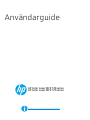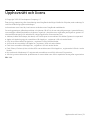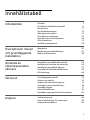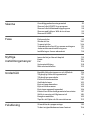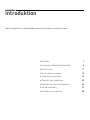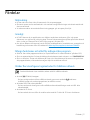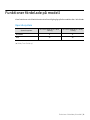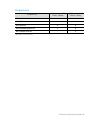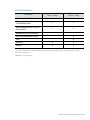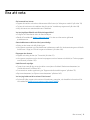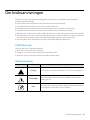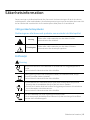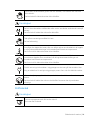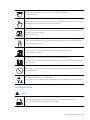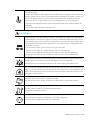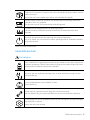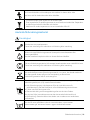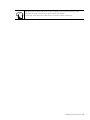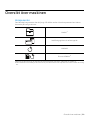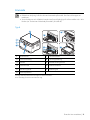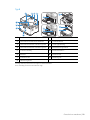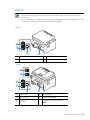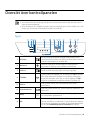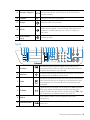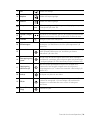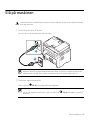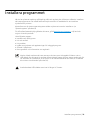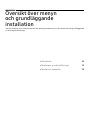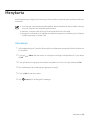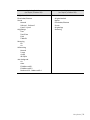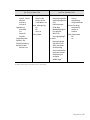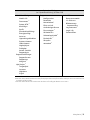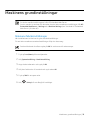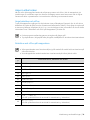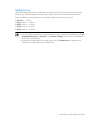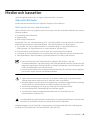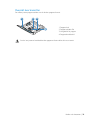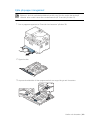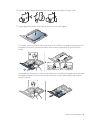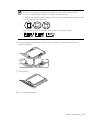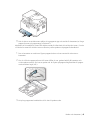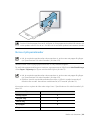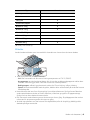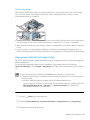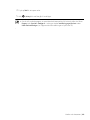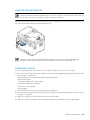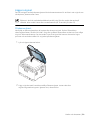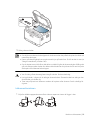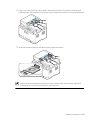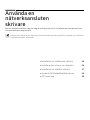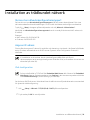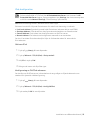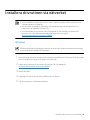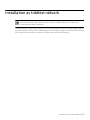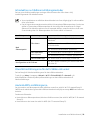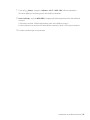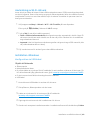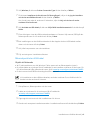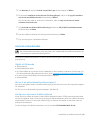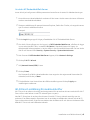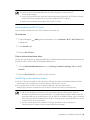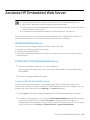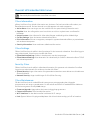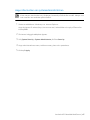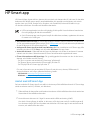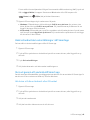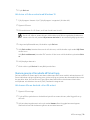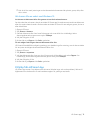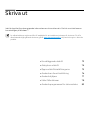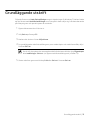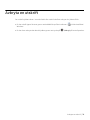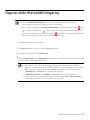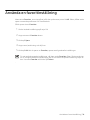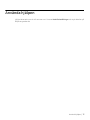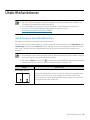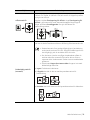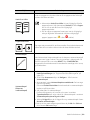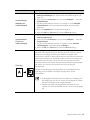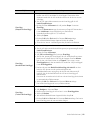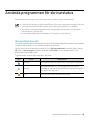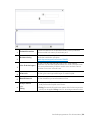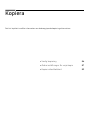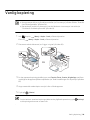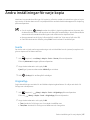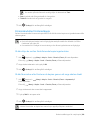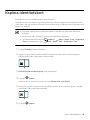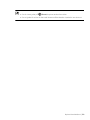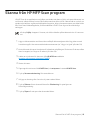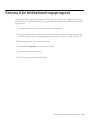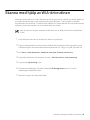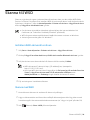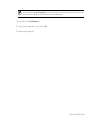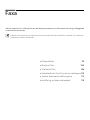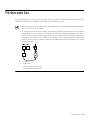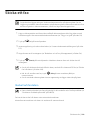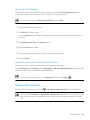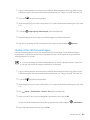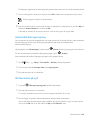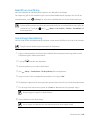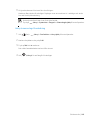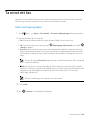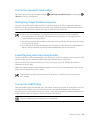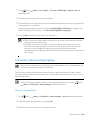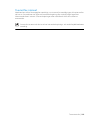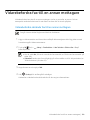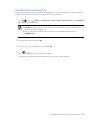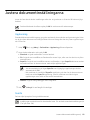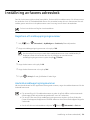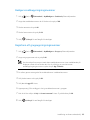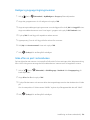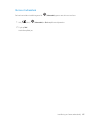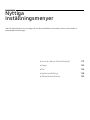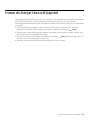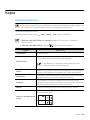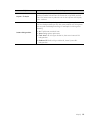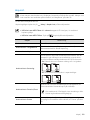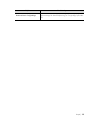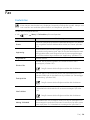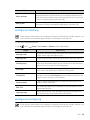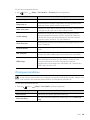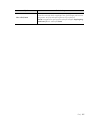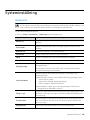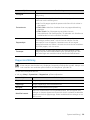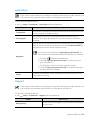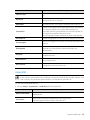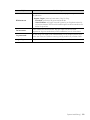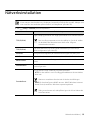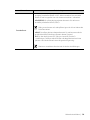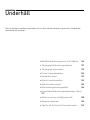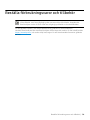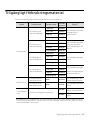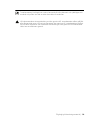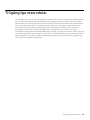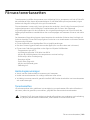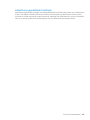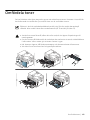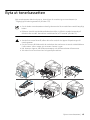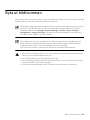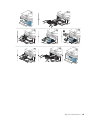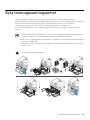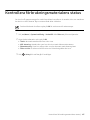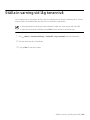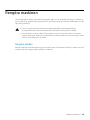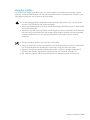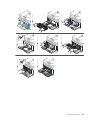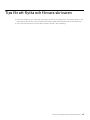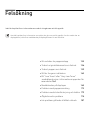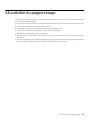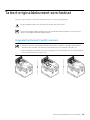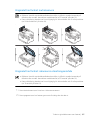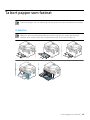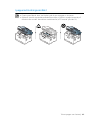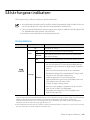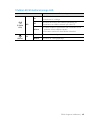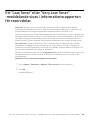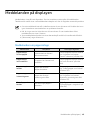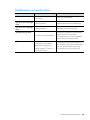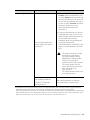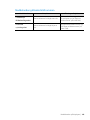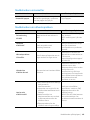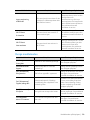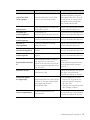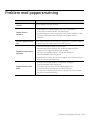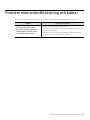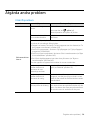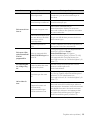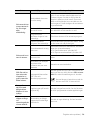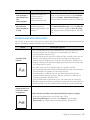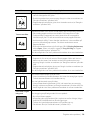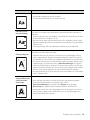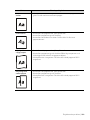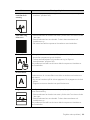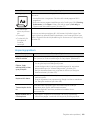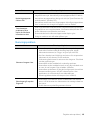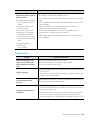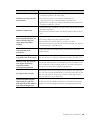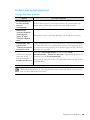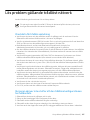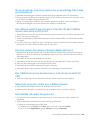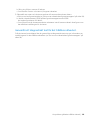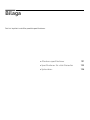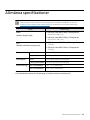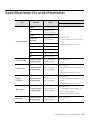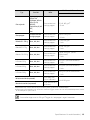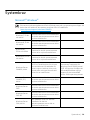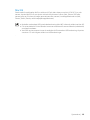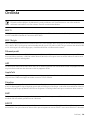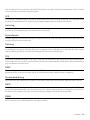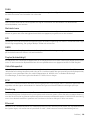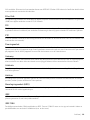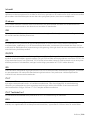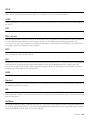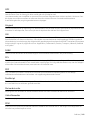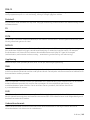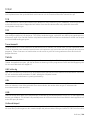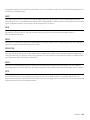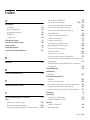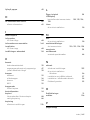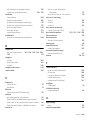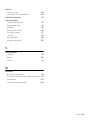Upphovsrätt och licens | 2
Upphovsrätt och licens
© Copyright 2019 HP Development Company, L.P.
Återgivning, anpassning, eller översättning utan föregående skriftligt tillstånd är förbjudet, med undantag för
vad som tillåts enligt upphovsrättslagen.
Informationen som finns här, kan komma att ändras utan föregående meddelande.
De enda garantierna gällande produkter och tjänster från HP är de som uttryckligen anges i garantivillkoren
som medföljer sådana produkter och tjänster. Inget här i ska tolkas som utgörande ytterligare en garanti. HP
ska inte hållas ansvarigt för tekniska fel, redigeringsfel eller försummelser här i.
• Adobe
®
, Adobe Photoshop
®
, Acrobat
®
, och PostScript
®
är varumärken från Adobe Systems Incorporated.
• Apple och Apples logotyp är varumärken från Apple Inc., registerat i USA och andra länder.
• OS X är ett varumärke från Apple Inc., registerat i USA och andra länder.
• AirPrint är ett varumärke från Apple Inc., registerat i USA och andra länder.
• iPad är ett varumärke från Apple Inc., registerat i USA och andra länder.
• iPad, iPhone, iPod touch, Mac och Mac OS är varumärken som tillhör Apple Inc., registrerade i USA och i andra
länder.
• Microsoft
®
och Windows
®
U.S. registrerade varumärken som tillhör Microsoft Corporation.
• Alla övriga varumärken eller produktnamn är varumärken som tillhör respektive företag eller organisation.
REV. 1.01

3
Introduktion
Fördelar 7
Funktioner fördelade på modell 8
Bra att veta 11
Om bruksanvisningen 12
Säkerhetsinformation 13
Översikt över maskinen 20
Översikt över kontrollpanelen 24
Slå på maskinen 27
Installera programmet 28
Översikt över menyn
och grundläggande
installation
Menykarta 30
Maskinens grundinställningar 35
Medier och kassetter 38
Använda en
nätverksansluten
skrivare
Installation av trådbundet nätverk 54
Installera drivrutinen via nätverket 56
Installation av trådlöst nätverk 57
Använda HP Embedded Web Server 65
HP Smart app 68
Skriva ut
Grundläggande utskrift 73
Avbryta en utskrift 74
Öppna utskriftsinställningarna 75
Använda en favoritinställning 76
Använda hjälpen 77
Utskriftsfunktioner 78
Använda programmen för skrivarstatus 83
Kopiera
Vanlig kopiering 86
Ändra inställningar för varje kopia 87
Kopiera identitetskort 89
Innehållstabell

4
Skanna
Grundläggande skanningsmetod 92
Skanna från HP MFP Scan program 93
Skanna från bildbehandlingsprogram 94
Skanna med hjälp av WIA-drivrutinen 95
Skanna till WSD 96
Faxa
Förbereda fax 99
Skicka ett fax 100
Ta emot ett fax 106
Vidarebefordra fax till en annan mottagare 110
Justera dokumentinställningarna 112
Inställning av faxens adressbok 114
Nyttiga
inställningsmenyer
Innan du börjar läsa ett kapitel 119
Kopia 120
Fax 124
Systeminställning 128
Nätverksinstallation 133
Underhåll
Beställa förbrukningsvaror och tillbehör 136
Tillgängligt förbrukningsmaterial 137
Tillgängliga reservdelar 139
Förvara tonerkassetten 140
Omfördela toner 142
Byta ut tonerkassetten 143
Byta ut bildtrumman 144
Byta toneruppsamlingsenhet 146
Kontrollera förbrukningsmaterialens status 147
Ställa in varning vid låg tonernivå 148
Rengöra maskinen 149
Tips för att flytta och förvara skrivaren 153
Felsökning
Så undviker du pappersstopp 155
Ta bort originaldokument som fastnat 156

5
Ta bort papper som fastnat 159
Så här fungerar indikatorn 162
Ett “Low Toner” eller “Very Low Toner” -meddelande
visas i informationsrapporten för reservdelar. 164
Meddelanden på displayen 165
Problem med pappersmatning 172
Problem med strömförsörjning och kablar 173
Åtgärda andra problem 174
Lös problem gällande trådlöst nätverk 187
Bilaga
Allmänna specifikationer 191
Specifikationer för utskriftsmedier 192
Systemkrav 194

Introduktion
I den här kapitlet finns det du behöver veta innan du börjar använda skrivaren.
• Fördelar 7
• Funktioner fördelade på modell 8
• Bra att veta 11
• Om bruksanvisningen 12
• Säkerhetsinformation 13
• Översikt över maskinen 20
• Översikt över kontrollpanelen 24
• Slå på maskinen 27
• Installera programmet 28

Fördelar | 7
Fördelar
Miljövänlig
• Du kan skriva ut flera sidor på samma ark för att spara papper.
• Skrivaren sparar ström automatiskt i och med att energiförbrukningen minskas drastiskt när
den inte används.
• Vi rekommenderar att använder återvinningspapper gör att spara på miljön.
Smidigt
• HP MFP skanner är en applikation som hjälper användare att skanna, fylla i och spara
dokument i en rad format, inklusive ebup-format. Dokumenten kan spridas på sociala nätverk
eller via fax (se ”Skanna från HP MFP Scan program” på sidan 93).
• Om du har åtkomst till internet, kan du få hjälp, stödapplikation, maskindrivers, manualer och
beställningsinformaton från HPs webbsida. (www.hp.com/support/colorlaser170MFP
).
Många funktioner och stöd för många olika program
• Stöd för flera olika pappersstorlekar (se ”Specifikationer för utskriftsmedier” på sidan 192).
• Skriv ut vattenstämplar: Du kan skräddarsy dina dokument med ord som t. ex. “CONFIDENTIAL”
• Skriv ut affischer: Texten och bilderna på varje sida i ditt dokument förstoras och trycks över
alla pappersbladen, vilka sedan kan tejpas ihop för att bilda en affisch.
Stöder flera konfigureringsmetoder för trådlösa nätverk
Det kan hända att vissa modeller saknar stöd för trådlösa nätverk.
• Använd (Trådlös)-knappen
- Du kan smidigt ansluta till ett trådlöst nätverk genom att använda maskinens
(trådlös)-knapp och anslutningspunkten (en trådlös router).
• Använda USB- eller nätverkskabel
- Du kan ansluta och konfigurera olika trådlösa nätverksinställningar med en USB- eller
nätverkskabel.
• Använda Wi-Fi Direct
- Du kan enkelt skriva ut från din mobila enhet med Wi-Fi eller Wi-Fi Direct-funktionen.

Funktioner fördelade på modell | 8
Funktioner fördelade på modell
Vissa funktioner och tillbehör kanske inte finns tillgängliga på alla modeller eller i alla länder.
Operativsystem
(●: Stöds, Tom: Stöds ej)
Operativsystem
HP Color Laser MFP 178nw,
178nwg
HP Color Laser MFP 179fnw,
179fwg
Windows ●●
Mac
●
a
a.Med AirPrint kan du skriva ut direkt från Mac OS.
●
a

Funktioner fördelade på modell | 9
Programvara
(●: Stöds, Tom: Stöds ej)
Programvara
HP Color Laser MFP
178nw, 178nwg
HP Color Laser MFP
179fnw, 179fwg
Skrivardrivrutin ●●
HP MFP Scan ●●
Skrivarstatus ●●
HP Embedded Web Server ●●
HP LJ Network PC Fax ●

Funktioner fördelade på modell | 10
Olika funktioner
(●: Stöds, Tom: Stöds ej)
funktioner
HP Color Laser MFP
178nw, 178nwg
HP Color Laser MFP
179fnw, 179fwg
Höghastighets-USB 2.0 ●●
Ethernet-gränssnitt (10/100 Base
TX trådbundet LAN)
●●
Nätverksgränssnitt 802.11b/g/n
trådlöst LAN
a
a.Beroende på land kanske inte trådlösa LAN-kort finns tillgängliga. I vissa länder kan endast 802.11 b/g
användas. Kontakta din lokala HP-återförsäljare eller den återförsäljare där du köpre din maskin.
●●
Dubbelsidig utskrift (manuell)
b
b.Endast för Windows.
●●
Automatisk dokumentmatare ●
Faxa ●
Skanning ●●
Kopiera ●●

Bra att veta | 11
Bra att veta
Skrivaren skriver inte ut
• Öppna skrivarkön och ta bort dokumentet från listan (se ”Avbryta en utskrift” på sidan 74).
• Ta bort drivrutinen och installera den på nytt (se ”Installera programmet” på sidan 28).
• Välj skrivaren som standardskrivare i Windows.
Var kan jag köpa tillbehör och förbrukningsartiklar?
• Fråga en HP-distributör eller din återförsäljare.
• Besök HPs webbsida (
https://store.hp.com/). Du kan se information gällande
produktservice.
Statusindikatorerna blinkar eller lyser ständigt.
• Stäng av skrivaren och slå på den igen.
• Läs igenom avsnittet om vilka funktioner indikatorerna står för i bruksanvisningen och felsök
funktionen i fråga (se ”Så här fungerar indikatorn” på sidan 162).
Ett papper har fastnat.
• Öppna och stäng luckan (se ”Framsida” på sidan 21).
• Läs igenom avsnittet om hur du tar bort papper som har fastnat och felsök (se ”Ta bort papper
som fastnat” på sidan 159).
Utskrifterna är otydliga.
• Tonern kan vara på väg att ta slut eller vara ojämnt fördelad. Skaka tonerkassetten (se
”Omfördela toner” på sidan 142).
• Prova med en annan upplösning (se ”Öppna utskriftsinställningarna” på sidan 75).
• Byt tonerkassetten (se ”Byta ut tonerkassetten” på sidan 143).
Var kan jag ladda ned drivrutinen till skrivaren?
• Du kan få hjälp, support, drivrutiner till maskinen, manualer, och beställa information från
HPs webbsida (www.hp.com/support/colorlaser170MFP
).

Om bruksanvisningen | 12
Om bruksanvisningen
Bruksanvisningen innehåller grundläggande information om skrivaren och detaljerade
användningsinstruktioner.
• Kasta inte den här handboken utan spara den för framtida referens.
• Läs säkerhetsinformationen innan du använder skrivaren.
• Mer information om eventuella fel som kan uppstå finns i kapitlet om felsökning.
• I kapitlet Ordlista förklaras termerna som används i den här bruksanvisningen.
• Bilderna som visas här kan skilja sig från den skrivare du har (beroende på tillval och modell).
• Skärmbilderna som visas i den här bruksanvisningen för administratörer kan skilja sig från vad
som faktiskt visas på skrivaren (beroende på inbyggd programvara och drivrutin).
• Anvisningarna i den här bruksanvisningen gäller huvudsakligen Windows 7.
Ordförklaringar
Vissa termer kan ha samma betydelse:
• Dokument är synonymt med original.
• Papper är synonymt med medium eller utskriftsmedium.
• Maskinen syftar på skrivaren eller multifunktionsskrivaren.
Allmänna ikoner
Ikon Text Beskrivning
Varning Används för att varna användare om risk för personskador.
Försiktighet
Ger användaren information som skyddar maskinen från
skador och fel.
Obs
Ger ytterligare information eller detaljerade specifikationer
om maskinens funktioner och möjligheter.

Säkerhetsinformation | 13
Säkerhetsinformation
Dessa varningar och säkerhetsföreskrifter finns med i bruksanvisningen så att du ska kunna
undvika person- eller maskinskador. Läs alla dessa anvisningar innan du använder skrivaren. När
du har läst det här avsnittet bör du förvara det på en säker plats för framtida bruk.
Viktiga säkerhetssymboler
Förklaringar av alla ikoner och symboler som används i det här kapitlet
Driftsmiljö
Varning
Varning
Risker eller osäkra metoder som kan leda till svåra
personskador eller dödsfall.
Försiktighet
Risker eller osäkra metoder som kan leda till lättare
personskador eller skador på egendom.
Använd inte skrivaren om nätsladden är skadad eller om vägguttaget inte är
jordat.
Det kan leda till elektriska stötar eller eldsvåda.
Ställ ingenting på skrivaren (exempelvis vatten, små metallföremål, tunga
föremål, ljus eller tända cigaretter).
Det kan leda till elektriska stötar eller eldsvåda.
• Om maskinen blir överhettad, börjar ryka, låter konstigt eller börjar lukta
konstigt ska du omedelbart stänga av den och dra ur sladden.
• Du bör se till att du alltid kan komma åt vägguttaget eftersom du kan behöva
dra ut kontakten vid nödsituationer.
Det kan leda till elektriska stötar eller eldsvåda.
Böj inte nätsladden och ställ inga tunga föremål på den.
Om du trampar på nätsladden eller klämmer ihop den med tunga föremål kan
elstötar eller eldsvåda uppstå.

Säkerhetsinformation | 14
Försiktighet
Driftsmetod
Försiktighet
Ta inte bort stickkontakten genom att dra i sladden, och hantera den inte med
blöta händer.
Det kan leda till elektriska stötar eller eldsvåda.
Du bör dra ut kontakten vid åskväder eller om du inte tänker använda skrivaren på
ett tag.
Det kan leda till elektriska stötar eller eldsvåda.
Tänk på att utmatningsområdet blir hett.
Du kan bränna dig.
Om någon har tappat skrivaren, eller om höljet verkar vara skadad bör du koppla
ur alla gränssnittsanslutningar och kontakta kvalificerad servicepersonal.
Det finns risk för elektriska stötar eller eldsvåda.
Om skrivaren inte fungerar som den ska även efter det att du följt dessa
instruktioner kopplar du ur maskinen från alla gränssnittsanslutningar och
kontaktar kvalificerad servicepersonal.
Det finns risk för elektriska stötar eller eldsvåda.
Försök inte tvinga in kontakten i vägguttaget om det inte går lätt att sätta i den.
Ring en elektriker för att byta vägguttaget, annars finns risk för elektriska stötar.
Låt inte husdjur gnaga på nätsladden, telesladden eller kablarna för anslutning till
datorn.
Det kan leda till elektriska stötar och eldsvåda. Dessutom kan djuret skadas
allvarligt.
Dra inte ut papperet med våld under utskrift.
Skrivaren kan ta skada.

Säkerhetsinformation | 15
Installera/flytta
Varning
Placera inte handen mellan skrivaren och pappersmagasinet.
Du kan skada dig.
Var försiktig när du byter papper eller tar bort papper som fastnat inuti skrivaren.
Nya papper har vassa kanter och du kan skära dig.
När du skriver ut stora kvantiteter kan den undre delen av utmatningsområdet bli
het. Låt inte barn röra den.
Du kan bränna dig.
Du bör inte ta bort papper som har fastnat med pincett eller vassa metallföremål.
Det kan skada skrivaren.
Låt inte alltför många papper ansamlas i utmatningsmagasinet.
Det kan skada skrivaren.
Blockera inte och tryck inte in objekt i ventilationsöppningen.
Det kan leda till höjda temperaturer hos komponenterna, vilket kan orsaka skador
eller eldsvåda.
Kontroller, justeringar eller procedurer annat än de som beskrivs här kan leda till
farlig bestrålning.
Skrivaren strömförsörjs via nätsladden.
Om du vill stänga av strömförsörjningen drar du ur nätsladden från vägguttaget.
Placera inte skrivaren i ett område med damm, fukt eller vattenläckor.
Det kan leda till elektriska stötar eller eldsvåda.

Säkerhetsinformation | 16
Försiktighet
Placera skrivaren i en miljö som uppfyller specifikationerna för drifttemperatur
och luftfuktighet.
Använd inte maskinen när temperaturen understiger noll grader, eller om den har
nyligen flyttats från en plats där temperaturen understeg noll grader. Om du gör
det kan du skada maskinen. Använd endast maskinen när maskinens interna
temperatur är inom specifikationerna för drifttemperatur och luftfuktighet.
Annars kan det uppstå problem med utskriftskvaliteten som orsakar skador på
maskinen.
Se ”Allmänna specifikationer” på sidan 191.
Innan du flyttar skrivaren ska du stänga av strömmen och koppla ur alla sladdar.
Nedanstående information är enbart förslag som baseras på enhetens vikt. Om du
har hälsoskäl som hindrar dig från att lyfta, ska du inte lyfta skrivaren. Be om hjälp
och använd alltid lämpligt antal personer för att lyfta enheten på ett säkert sätt.
Lyft sedan skrivaren:
• Om skrivaren väger under 20 kg kan du lyfta den själv.
• Om skrivaren väger 20 - 40 kg ska den lyftas av två personer.
• Om skrivaren väger över 40 kg ska den lyftas av fyra eller fler personer.
Den kan annars falla i golvet, vilket kan orsaka person- eller maskinskador.
Välj ett plant underlag med tillräcklig yta för ventilationen och placera maskinen.
Betänk också utrymmet so krävs för att öppna luckor och kasseter.
Placeringen bör vara välventilerad och ifrån direkt solljus, hetta eller fukt.
När du använder maskinen under längre perioder eller skriver ut stora volymer av
papper i oventilerade utrymmen, kan det förorena luften och vara skadligt för din
hälsa. Placera maskinen i ett väl ventilerat utrymme eller öppna ett fönster för att
låta luften cirkulera tidvis.
Placera inte skrivaren på ett instabilt underlag.
Den kan annars falla i golvet, vilket kan orsaka person- eller maskinskador.
Använd endast 26 AWG
a
eller grövre talefonsladd.
Annars kan maskinen skadas.
Kontrollera att du sätter i nätsladden i ett jordat vägguttag.
Det finns risk för elektriska stötar eller eldsvåda.

Säkerhetsinformation | 17
Underhåll/kontroll
Försiktighet
Använd nätsladden som medföljer skrivaren för säker drift. Om du använder en
sladd som är längre än 2 meter med en 140-voltsmaskin så ska grovleken vara 16
AWG eller högre.
Annars kan skrivaren skadas och elstötar och eldsvåda kan uppstå.
Sätt inte någon lucka över skrivaren och placera den inte på någon plats utan
ventilation, t.ex. i en garderob.
Om skrivaren inte är väl ventilerad kan eldsvåda uppstå.
Överbelasta inte vägguttag eller förlängningssladdar.
Det kan försämra produktens prestanda och leda till elektriska stötar eller
eldsvåda.
Skrivaren ska anslutas till den spänning som anges på etiketten.
Om du är osäker och vill kontrollera vilken spänningsnivå du använder kontaktar
du din elleverantör.
a.AWG: Amerikanskt kabelmått
Dra ut sladden från vägguttaget innan du rengör insidan av skrivaren. Rengör inte
skrivaren med bensin, thinner eller alkohol och spreja inte vatten direkt i skrivaren.
Det kan leda till elektriska stötar eller eldsvåda.
Skrivaren ska inte användas samtidigt som du byter delar eller rengör insidan.
Du kan skada dig.
Förvara städprodukter utom räckhåll för barn.
De kan skada sig.
Plocka inte isär, reparera inte och bygg inte om skrivaren själv.
Den kan skadas. Ring en certifierad fackman när skrivaren behöver repareras.
Vid rengöring och drift av maskinen ska du följa anvisningarna i bruksanvisningen
som medföljer maskinen.
Annars kan skrivaren skadas.

Säkerhetsinformation | 18
Använda förbrukningsmaterial
Försiktighet
Se till att nätsladden och kontaktytan inte utsätts för damm eller väta.
Det finns risk för elektriska stötar eller eldsvåda.
• Ta inte bort kåpor eller skydd som är fastskruvade.
• Fixeringsenheter får endast repareras av certifierad servicetekniker. Reparation
av lekman kan leda till eldsvåda och elstötar.
• Maskinen får endast repareras av en servicetekniker från HP.
Plocka inte isär tonerkassetten.
Toner kan vara farligt för människor vid förtäring eller inandning.
Bränn inte upp förbrukningsmaterial (exempelvis tonerkassetten eller
fixeringsenheten).
Det kan orsaka en explosion eller en okontrollerbar eldsvåda.
Förvara förbrukningsmaterial, till exempel tonerkassetter utom räckhåll för barn.
Toner kan vara farligt för människor vid förtäring eller inandning.
Att använda återvunnet förbrukningsmaterial, t.ex. toner, kan skada maskinen.
Om det uppstår skador på grund av användning av återvunnet
förbrukningsmaterial tas en serviceavgift ut.
För reservdelar som innehåll tonerpulver (tonerkassett, toneruppsamlingsenhet,
avbildningsenhet, etc.) följ instruktionerna nedan.
• När förbrukningsvaror ska kasseras följer du instruktionerna för
avfallshantering. Be återförsäljaren om avfallshanteringsinstruktioner.
• Tvätta inte förbrukningsvarorna.
• Återanvänd aldrig en toneruppsättning efter att du tömt flaskan.
Om du inte följer instruktionerna ovan kan det orsaka funktionsfel och
miljöförstöring. Garantin täcker inte skador som orsakas av en användares
ovarsamhet.
Om du får toner på kläderna ska du inte tvätta dem i varmt vatten.
Varmt vatten gör att tonern fastnar i tyget. Använd kallt vatten.

Säkerhetsinformation | 19
När du byter tonerkassett eller tar bort papper som har fastnat ska du vara
försiktig så att du inte får toner på dig eller dina kläder.
Toner kan vara farligt för människor vid förtäring eller inandning.

Översikt över maskinen | 20
Översikt över maskinen
Komponenter
Den faktiska komponenten kan skilja sig från bilden nedan. Vissa komponenter kan ändras
beroende på konfigurationen.
Maskin
a
a.Bilden kan skilja sig från din skrivare beroende på modell. Det finns olika typer av maskiner.
Inställningsguide och referensguide
Nätsladd
Diverse tillbehör
b
b.Vilka tillbehör som medföljer skrivaren beror på i vilket land du har köpt den och vilken modell det rör sig
om.
Sidan laddas...
Sidan laddas...
Sidan laddas...
Sidan laddas...
Sidan laddas...
Sidan laddas...
Sidan laddas...
Sidan laddas...
Sidan laddas...
Sidan laddas...
Sidan laddas...
Sidan laddas...
Sidan laddas...
Sidan laddas...
Sidan laddas...
Sidan laddas...
Sidan laddas...
Sidan laddas...
Sidan laddas...
Sidan laddas...
Sidan laddas...
Sidan laddas...
Sidan laddas...
Sidan laddas...
Sidan laddas...
Sidan laddas...
Sidan laddas...
Sidan laddas...
Sidan laddas...
Sidan laddas...
Sidan laddas...
Sidan laddas...
Sidan laddas...
Sidan laddas...
Sidan laddas...
Sidan laddas...
Sidan laddas...
Sidan laddas...
Sidan laddas...
Sidan laddas...
Sidan laddas...
Sidan laddas...
Sidan laddas...
Sidan laddas...
Sidan laddas...
Sidan laddas...
Sidan laddas...
Sidan laddas...
Sidan laddas...
Sidan laddas...
Sidan laddas...
Sidan laddas...
Sidan laddas...
Sidan laddas...
Sidan laddas...
Sidan laddas...
Sidan laddas...
Sidan laddas...
Sidan laddas...
Sidan laddas...
Sidan laddas...
Sidan laddas...
Sidan laddas...
Sidan laddas...
Sidan laddas...
Sidan laddas...
Sidan laddas...
Sidan laddas...
Sidan laddas...
Sidan laddas...
Sidan laddas...
Sidan laddas...
Sidan laddas...
Sidan laddas...
Sidan laddas...
Sidan laddas...
Sidan laddas...
Sidan laddas...
Sidan laddas...
Sidan laddas...
Sidan laddas...
Sidan laddas...
Sidan laddas...
Sidan laddas...
Sidan laddas...
Sidan laddas...
Sidan laddas...
Sidan laddas...
Sidan laddas...
Sidan laddas...
Sidan laddas...
Sidan laddas...
Sidan laddas...
Sidan laddas...
Sidan laddas...
Sidan laddas...
Sidan laddas...
Sidan laddas...
Sidan laddas...
Sidan laddas...
Sidan laddas...
Sidan laddas...
Sidan laddas...
Sidan laddas...
Sidan laddas...
Sidan laddas...
Sidan laddas...
Sidan laddas...
Sidan laddas...
Sidan laddas...
Sidan laddas...
Sidan laddas...
Sidan laddas...
Sidan laddas...
Sidan laddas...
Sidan laddas...
Sidan laddas...
Sidan laddas...
Sidan laddas...
Sidan laddas...
Sidan laddas...
Sidan laddas...
Sidan laddas...
Sidan laddas...
Sidan laddas...
Sidan laddas...
Sidan laddas...
Sidan laddas...
Sidan laddas...
Sidan laddas...
Sidan laddas...
Sidan laddas...
Sidan laddas...
Sidan laddas...
Sidan laddas...
Sidan laddas...
Sidan laddas...
Sidan laddas...
Sidan laddas...
Sidan laddas...
Sidan laddas...
Sidan laddas...
Sidan laddas...
Sidan laddas...
Sidan laddas...
Sidan laddas...
Sidan laddas...
Sidan laddas...
Sidan laddas...
Sidan laddas...
Sidan laddas...
Sidan laddas...
Sidan laddas...
Sidan laddas...
Sidan laddas...
Sidan laddas...
Sidan laddas...
Sidan laddas...
Sidan laddas...
Sidan laddas...
Sidan laddas...
Sidan laddas...
Sidan laddas...
Sidan laddas...
Sidan laddas...
Sidan laddas...
Sidan laddas...
Sidan laddas...
Sidan laddas...
Sidan laddas...
Sidan laddas...
Sidan laddas...
Sidan laddas...
Sidan laddas...
Sidan laddas...
Sidan laddas...
Sidan laddas...
Sidan laddas...
Sidan laddas...
Sidan laddas...
Sidan laddas...
Sidan laddas...
Sidan laddas...
Sidan laddas...
Sidan laddas...
Sidan laddas...
Sidan laddas...
Sidan laddas...
Sidan laddas...
-
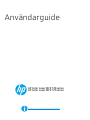 1
1
-
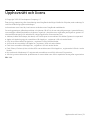 2
2
-
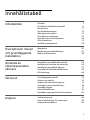 3
3
-
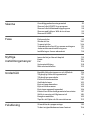 4
4
-
 5
5
-
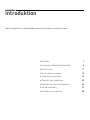 6
6
-
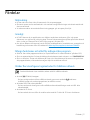 7
7
-
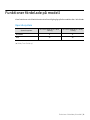 8
8
-
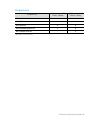 9
9
-
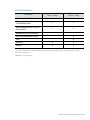 10
10
-
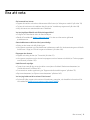 11
11
-
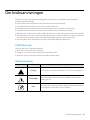 12
12
-
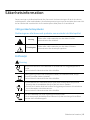 13
13
-
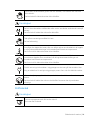 14
14
-
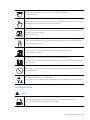 15
15
-
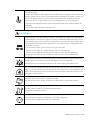 16
16
-
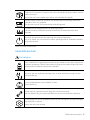 17
17
-
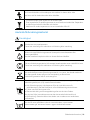 18
18
-
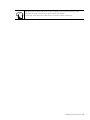 19
19
-
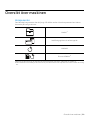 20
20
-
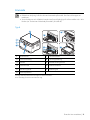 21
21
-
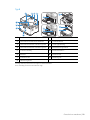 22
22
-
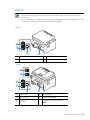 23
23
-
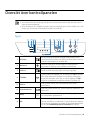 24
24
-
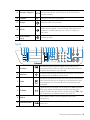 25
25
-
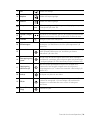 26
26
-
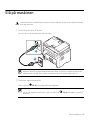 27
27
-
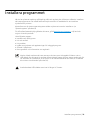 28
28
-
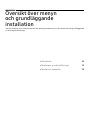 29
29
-
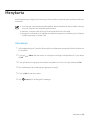 30
30
-
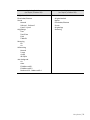 31
31
-
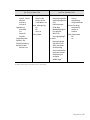 32
32
-
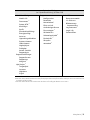 33
33
-
 34
34
-
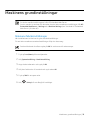 35
35
-
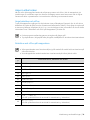 36
36
-
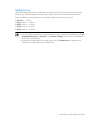 37
37
-
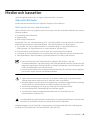 38
38
-
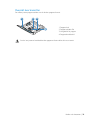 39
39
-
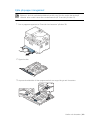 40
40
-
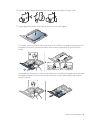 41
41
-
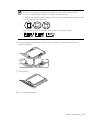 42
42
-
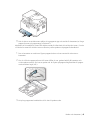 43
43
-
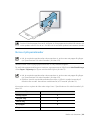 44
44
-
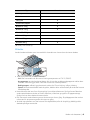 45
45
-
 46
46
-
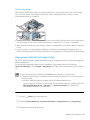 47
47
-
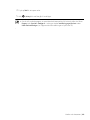 48
48
-
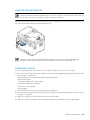 49
49
-
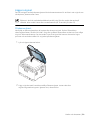 50
50
-
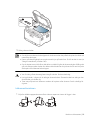 51
51
-
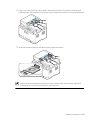 52
52
-
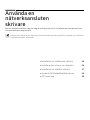 53
53
-
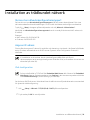 54
54
-
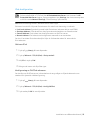 55
55
-
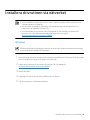 56
56
-
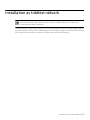 57
57
-
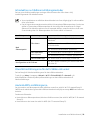 58
58
-
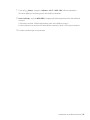 59
59
-
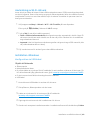 60
60
-
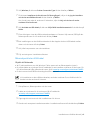 61
61
-
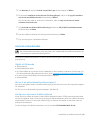 62
62
-
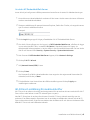 63
63
-
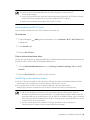 64
64
-
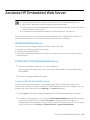 65
65
-
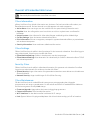 66
66
-
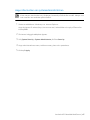 67
67
-
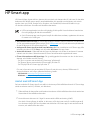 68
68
-
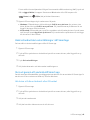 69
69
-
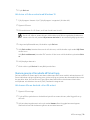 70
70
-
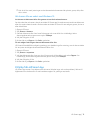 71
71
-
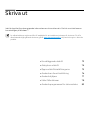 72
72
-
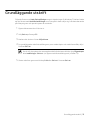 73
73
-
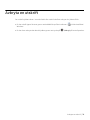 74
74
-
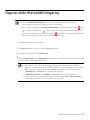 75
75
-
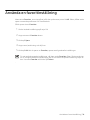 76
76
-
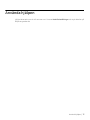 77
77
-
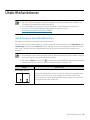 78
78
-
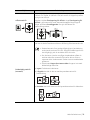 79
79
-
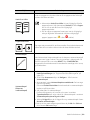 80
80
-
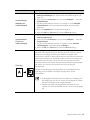 81
81
-
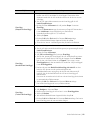 82
82
-
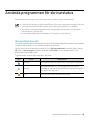 83
83
-
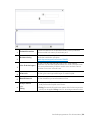 84
84
-
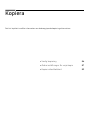 85
85
-
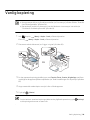 86
86
-
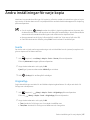 87
87
-
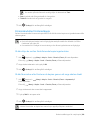 88
88
-
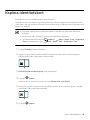 89
89
-
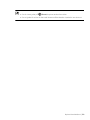 90
90
-
 91
91
-
 92
92
-
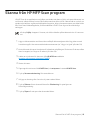 93
93
-
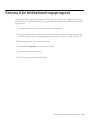 94
94
-
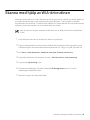 95
95
-
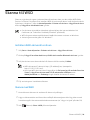 96
96
-
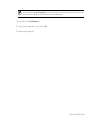 97
97
-
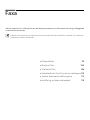 98
98
-
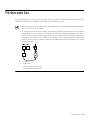 99
99
-
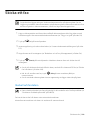 100
100
-
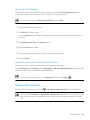 101
101
-
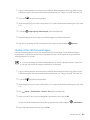 102
102
-
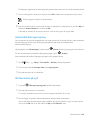 103
103
-
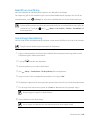 104
104
-
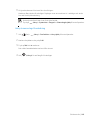 105
105
-
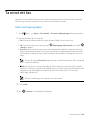 106
106
-
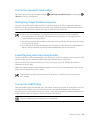 107
107
-
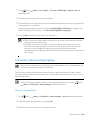 108
108
-
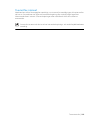 109
109
-
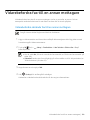 110
110
-
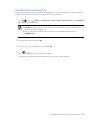 111
111
-
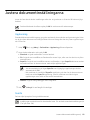 112
112
-
 113
113
-
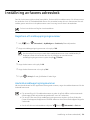 114
114
-
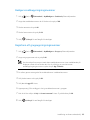 115
115
-
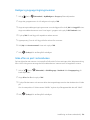 116
116
-
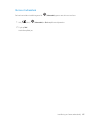 117
117
-
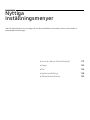 118
118
-
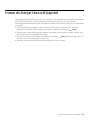 119
119
-
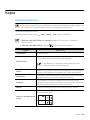 120
120
-
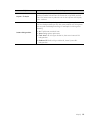 121
121
-
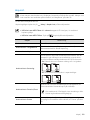 122
122
-
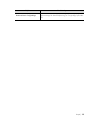 123
123
-
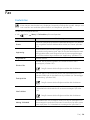 124
124
-
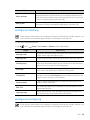 125
125
-
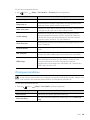 126
126
-
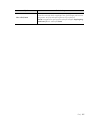 127
127
-
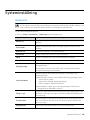 128
128
-
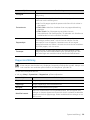 129
129
-
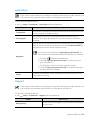 130
130
-
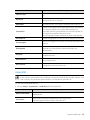 131
131
-
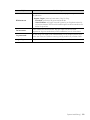 132
132
-
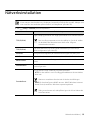 133
133
-
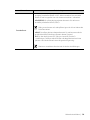 134
134
-
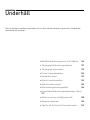 135
135
-
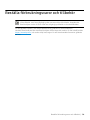 136
136
-
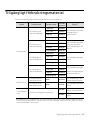 137
137
-
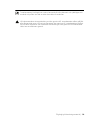 138
138
-
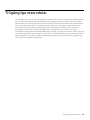 139
139
-
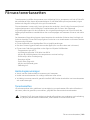 140
140
-
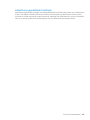 141
141
-
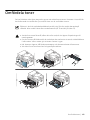 142
142
-
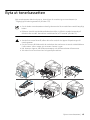 143
143
-
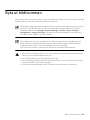 144
144
-
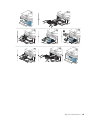 145
145
-
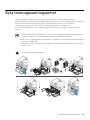 146
146
-
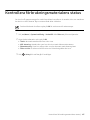 147
147
-
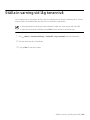 148
148
-
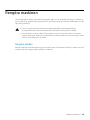 149
149
-
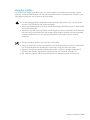 150
150
-
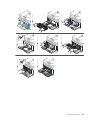 151
151
-
 152
152
-
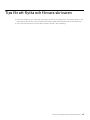 153
153
-
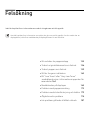 154
154
-
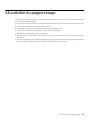 155
155
-
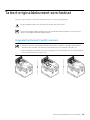 156
156
-
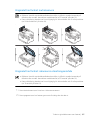 157
157
-
 158
158
-
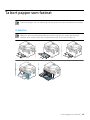 159
159
-
 160
160
-
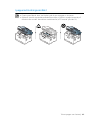 161
161
-
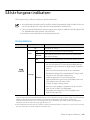 162
162
-
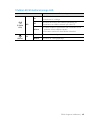 163
163
-
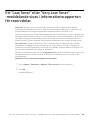 164
164
-
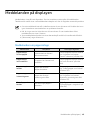 165
165
-
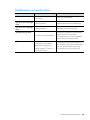 166
166
-
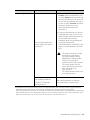 167
167
-
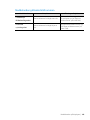 168
168
-
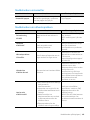 169
169
-
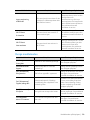 170
170
-
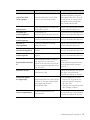 171
171
-
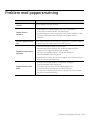 172
172
-
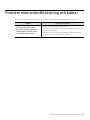 173
173
-
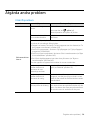 174
174
-
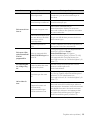 175
175
-
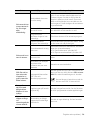 176
176
-
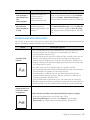 177
177
-
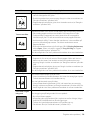 178
178
-
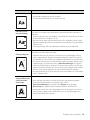 179
179
-
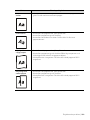 180
180
-
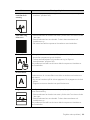 181
181
-
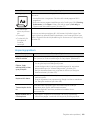 182
182
-
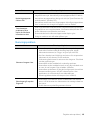 183
183
-
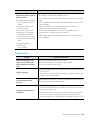 184
184
-
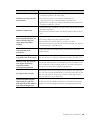 185
185
-
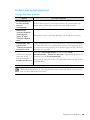 186
186
-
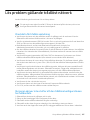 187
187
-
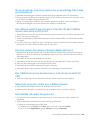 188
188
-
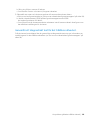 189
189
-
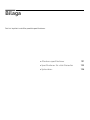 190
190
-
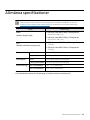 191
191
-
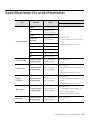 192
192
-
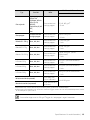 193
193
-
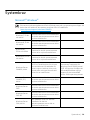 194
194
-
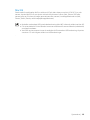 195
195
-
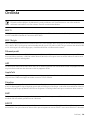 196
196
-
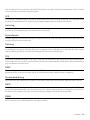 197
197
-
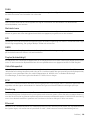 198
198
-
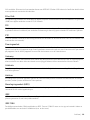 199
199
-
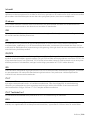 200
200
-
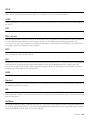 201
201
-
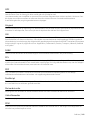 202
202
-
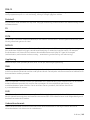 203
203
-
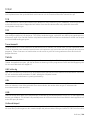 204
204
-
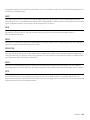 205
205
-
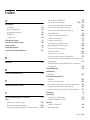 206
206
-
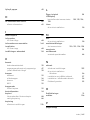 207
207
-
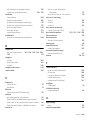 208
208
-
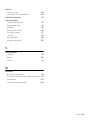 209
209
HP Color Laser MFP 179fwg Användarmanual
- Typ
- Användarmanual
- Denna manual är också lämplig för
Relaterade papper
-
HP Laser MFP 432fdn Användarguide
-
HP Color Laser 150a Användarmanual
-
HP Laser 108w Användarmanual
-
HP Laser 408dn Printer Användarguide
-
HP Samsung Xpress SL-M3015 Laser Printer series Användarmanual
-
HP Samsung Xpress SL-C430 Color Laser Printer series Användarmanual
-
HP Samsung ProXpress SL-C3010 Color Laser Printer series Användarmanual
-
HP Samsung ProXpress SL-C4012 Color Laser Printer series Användarmanual
-
HP Samsung Xpress SL-M3065 Laser Multifunction Printer series Användarmanual